浅析Windows10技术预览版对比Windows8.1的4个新的操作技巧【图】
自从Windows10技术预览版(win10预览版系统下载地址 )开始提供下载,很多用户都快速的体验了一番这款新操作系统带来的不同之处,开始菜单的回归、再次强调桌面UI让 Windows10技术预览版和Windows8.1使用起来有所不同。下面有 Windows10技术预览版 4 则:关于开始屏幕、开始菜单,全屏 Modern 应用和多桌面,还算基础,想了解的朋友就跟系统城的小编一起来看看吧!
一、开启开始屏幕替代开始菜单
微软在 Windows 10 技术预览版中直接开启了新的开始菜单,如果你想恢复为开始屏幕:任务栏属性 > 开始菜单 > 取消勾选“使用开始菜单而非开始屏幕” > 注销并更改设置!
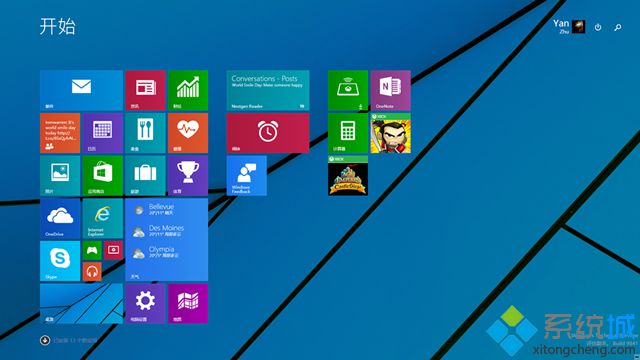
二、Windows Store 应用切换到全屏
Windows Store 应用(Modern 应用)默认是以窗口化方式运行,在应用标题栏图标右侧的“…”的菜单中点击“全屏显示”可以全屏化。这个菜单中的其他选项是原来 Charm Bar 中的选项,包括:搜索、共享、播放、打印、设置等。尽管在 Win10 技术预览版中,Charm Bar 还保留着,但微软正考虑改进这个功能。
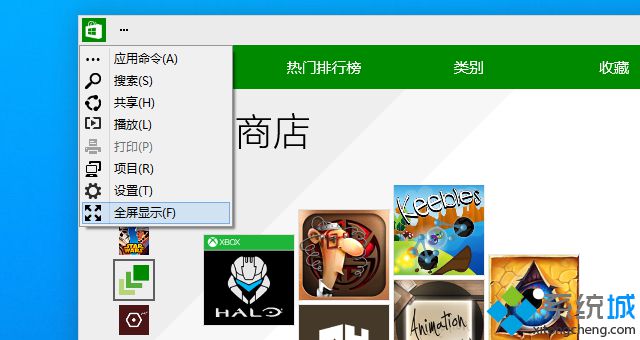
三、开始菜单的颜色个性化
Windows 10 技术预览版的开始菜单其实是和 Windows 主题配色对应的,可以在桌面空白处右键“个性化”> 颜色 > 选择颜色 > 保存修改后生效。
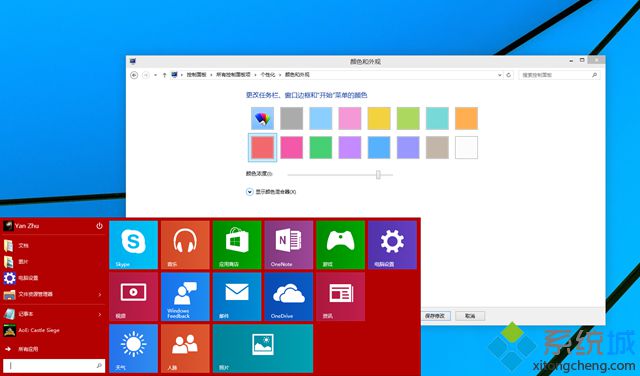
四、多桌面和任务视图
Windows10技术预览版中加入了新功能:多桌面(或称虚拟桌面),你可以将不同类型的程序放在不同的桌面,在切换任务时,只需切换桌面而无需重新安排程序的窗口。
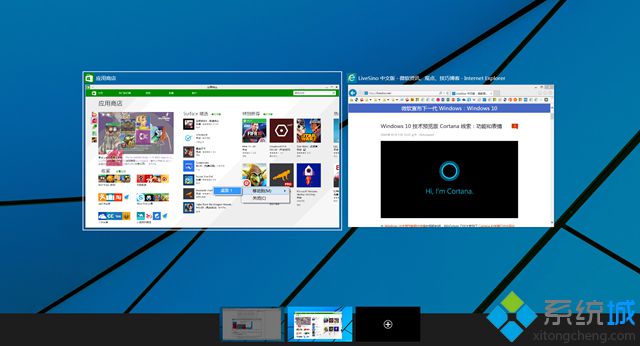
Alt + Tab 仍可以切换当前打开的应用程序窗口,缩略图非常大;Win + Tab 可以打开任务视图(多桌面视图),点击底部的“添加桌面”新建桌面,鼠标停留可以预览不同桌面,点击就可以切换,至少两个桌面后,对应用右键可以选择移动到 > 桌面 x,将应用窗口移动到对应桌面(暂不支持鼠标拖拽)!
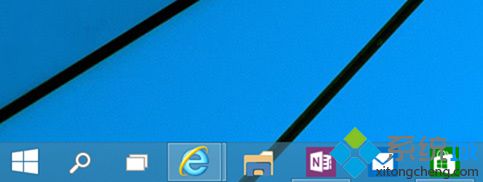
任务栏的图标会有不同的指示,非当前桌面的已打开应用的边框是下沉的,同一个应用的不同窗口可以移动到不同桌面,关闭桌面会将该桌面的所有窗口移到前一个桌面!更多精彩内容欢迎继续关注系统城官网www.xitongcheng.com!
相关教程:win7系统操作技巧我告诉你msdn版权声明:以上内容作者已申请原创保护,未经允许不得转载,侵权必究!授权事宜、对本内容有异议或投诉,敬请联系网站管理员,我们将尽快回复您,谢谢合作!










